Gerencie remotamente redes pequenas ou grandes com o LiteManager (50% de desconto especial)
Se você gerencia uma frota grande ou pequena de computadores, vocêpode estar ciente dos desafios associados ao fornecimento de suporte, especialmente se seus usuários finais estiverem distribuídos por vários escritórios e fusos horários. O Windows inclui um cliente de área de trabalho remota. No entanto, suas opções são limitadas, dependendo da edição que você está executando. Se você deseja uma solução robusta que possa oferecer uma visão geral do que está acontecendo em uma rede, o LiteManager pode ser a resposta que você está procurando.
LiteManager, como acesso remoto semelhanteaplicativos, fornece administração remota; mas você obtém um valor único com sua facilidade de implantação, gerenciamento e simplicidade na conexão com os clientes. A interface do usuário do LiteManager é bastante atualizada e fácil de navegar. Em comparação com a concorrência, também é acessível.
Fornecer administração remota usando o LiteManager para Windows
O LiteManager inclui uma série de recursos efunções. Muitos desses mesmos recursos podem ser encontrados em soluções populares, como TeamViewer e LogMeIn. O LiteManager se diferencia dos preços e maximiza o valor com um forte conjunto de recursos. Os administradores podem implementar facilmente em uma rede tão simples quanto alguns PCs, tão complexos e grandes quanto um ambiente de Intranet / Active Directory ou pela Internet.
Comparação de recursos disponíveis no LiteManager 4.7.2:
| Recursos | LiteManager | LogMeIn | TeamViewer |
| Conexão de identificação | X | X | X |
| Conexão IP | X | - | - |
| Cliente e servidor em um aplicativo | - | - | X |
| Aplicativo móvel | - | X | X |
| Linux, versão MacOS | + (Vinho) | X | X |
| Modo QuickSupport | X | X | X |
| Gerenciamento, Transferência de arquivos, Apresentação, etc. modos de conexão | X | X | X |
| Instalação remota | X | X | X |
| Servidor de ID próprio para necessidades corporativas | X | X | X |
| Modos exclusivos como inventário, Gravação de tela, etc. | X | X | X |
| Sincronização na nuvem | - | X | X |
| Versão gratuita para uso doméstico / comercial | + / + | - / - | +/- |
| Restrições de versão gratuita | Até 30 computadores | Nenhuma versão gratuita | Uso não-comercial. Restrições de horário de trabalho |
| Custo | A partir de US $ 10. (licença vitalícia, todas as atualizações são gratuitas) | US $ 499 a US $ 1.299 por ano | A partir de $ 749. (+ taxas de atualização) |
Principais recursos e benefícios
- Acesso centralizado a recursos e funções.
- Suporte para uma ampla variedade de plataformas: Linux, OS X, iOS, Android e Windows.
- Fácil instalação e configuração em redes grandes ou pequenas.
- Menor custo de propriedade.
- Inúmeras ferramentas para gerenciar e monitorar clientes.
- Modos de trabalho exclusivos, um total de mais de 10 modos de conexão
- Versão gratuita disponível.
- A versão portátil está disponível.
Instalação e Instalação
Para esta revisão, usei o LiteManager ProEdição versão 4.7.2. Inicialmente, tive problemas ao baixar o software no Internet Explorer; O filtro Smartscreen continuava bloqueando-o. Eu mudei para o Firefox e ele baixou sem problemas. O LiteManager é um download de 21 MB fornecido como um arquivo compactado. Após o download, expandi o arquivo compactado, que consistia em duas partes, o Servidor e o Visualizador.
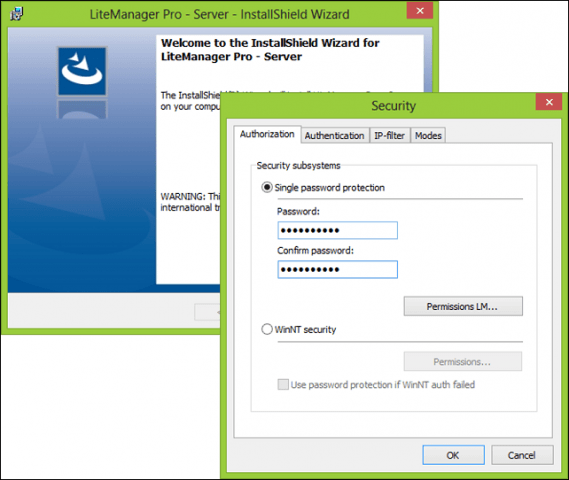
A instalação foi rápida e fácil. Durante a instalação, você deve criar uma senha ou pode usar sua senha de logon do Windows. Eu recomendo que você crie uma senha diferente para usar com o LiteManager.
Clique em Alterar senha, digite sua senha econfirme. A caixa de diálogo de segurança também permite definir o nível de segurança, dependendo das versões do Windows que você está gerenciando. Por padrão, o LiteManager usa o Nível 3, que é o nível mais alto de criptografia suportado pelo Windows XP e versões posteriores. Você também pode configurar o que os clientes podem fazer usando a guia Modos, como Transferência de arquivos, Telnet, Bate-papo, gravação de tela e acesso ao Gerenciador de tarefas. Muitas dessas funções podem ser configuradas a qualquer momento após a instalação.
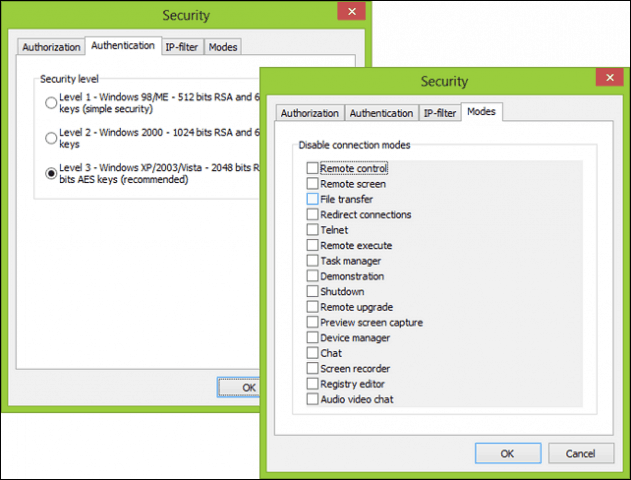
Depois de instalar o servidor, você pode prosseguir parainstale o LiteManager Pro Viewer. A configuração é um pouco convencional, mas funciona. Depois de instalar o servidor e o visualizador, você pode começar a conectar-se aos computadores clientes remotamente. Existem várias opções disponíveis para conectar-se a um cliente ou servidor remoto. O Connect ID do LiteManager é a maneira mais fácil de fazer isso. Antes de começarmos a conectar-se aos clientes remotamente, vamos dar uma olhada no software LiteManager.
O aplicativo LiteManager fornece uma interface limpadividido em três seções. À esquerda, estão seus grupos, que se integram ao Active Directory. Os administradores podem adicionar, renomear e excluir grupos; além disso, você pode importar conexões de domínio da sua infraestrutura existente do Active Directory. A janela principal lista todas as conexões do cliente junto com seu status. O painel Modos exibe todas as ações disponíveis ao se conectar aos clientes.
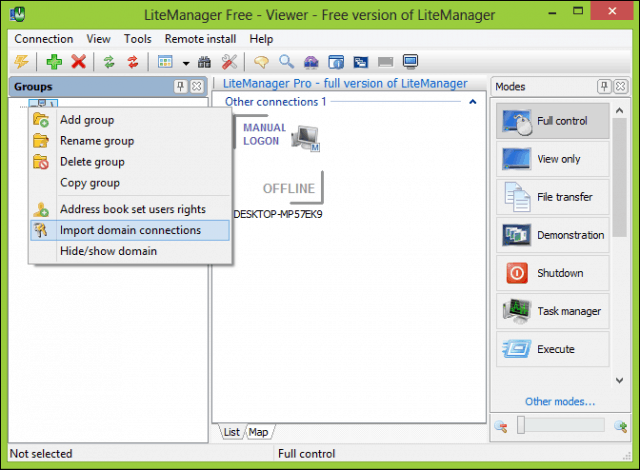
Configurando e conectando-se a clientes
Quando você precisa se conectar a uma máquina cliente,clique com o botão direito do mouse no servidor LiteManager na área de notificação e clique em Conectar por ID. Você pode criar seu ID ou permitir que o aplicativo gere um para você. Os usuários também têm a opção de usar o nome da máquina. Inicialmente, tive dificuldades em conectar-se por IP, então usei o nome da máquina e ela funcionou sem problemas. Após definir seu ID de conexão, inicie o software LiteManager Pro, clique no menu Conexão> Conectar por ID, digite o ID da máquina remota, sua senha e clique em OK.
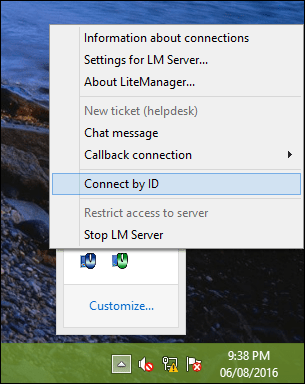
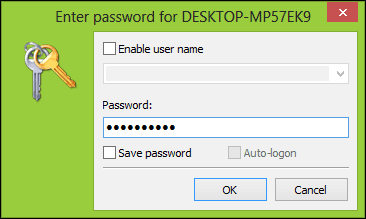
Isso iniciará a sessão do cliente da Área de Trabalho Remota. Por padrão, o aplicativo está definido para exibição apenas. Na parte superior, você pode passar o mouse e acessar os controles para gerenciar sua interação com o cliente remoto. As opções incluem a ativação do Controle total, instalação remota e transferência de arquivos, para citar alguns.
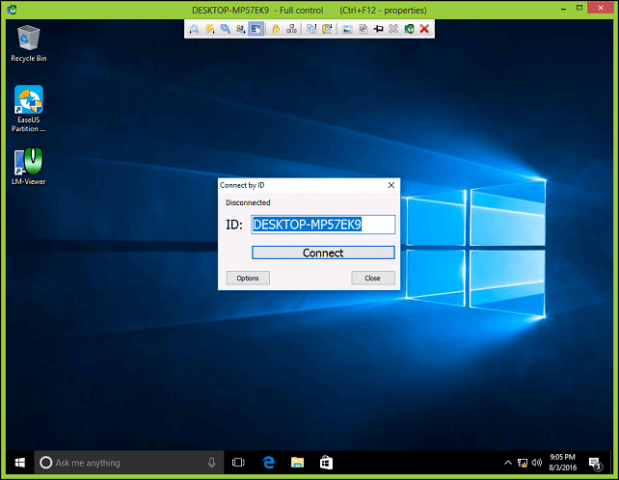
Usando o LiteManager
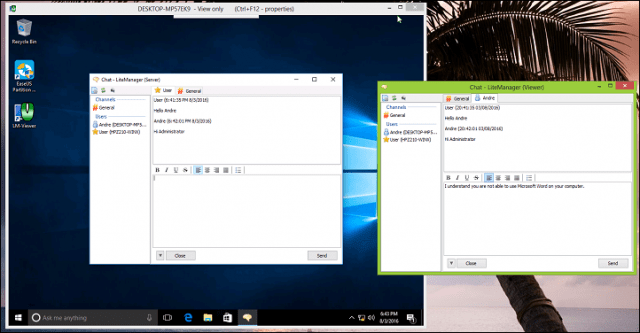
Fornecendo suporte técnico usando o suporte de bate-papo interno.
Durante todo o meu uso, eu ficava dizendo, LiteManagertem muita coisa a aprender. Aprender o software requer familiarização ao longo do tempo, mas vale a pena. Melhor documentação sobre como utilizar o software efetivamente seria ótimo. Algumas das atividades comuns que os Administradores Remotos apreciarão incluem:
- Instalação remota de pacotes MSI.
- Suporte por chat
- Suporte Wake on LAN
- Gravação de tela
- Transferência de arquivo
Para um aplicativo tão pequeno, o LiteManager inclui muitosferramentas úteis em diversos ambientes. O LiteManager é especialmente adequado para ambientes de sala de aula em que os professores podem configurar os PCs para entrar no modo de demonstração. Isso é ótimo para limitar distrações e aprimorar o envolvimento dos alunos. No geral, o LiteManager é uma jóia pouco conhecida que muitos administradores de TI devem trabalhar em redes grandes ou pequenas. Quando se trata de selecionar uma solução robusta, fácil de usar, mas acima de tudo acessível, para gerenciamento remoto de PCs e dispositivos móveis; O LiteManager é uma solução abrangente. Você pode baixar uma avaliação gratuita de 30 dias aqui. Versões para Android, iOS e OS X estão disponíveis gratuitamente.
![Habilitar remotamente a área de trabalho remota XP ou Server 2003 [Como fazer]](/images/xp/remotely-enable-remote-desktop-xp-or-server-2003-how-to.png)









Deixe um comentário